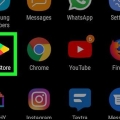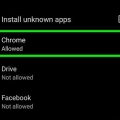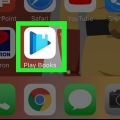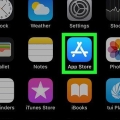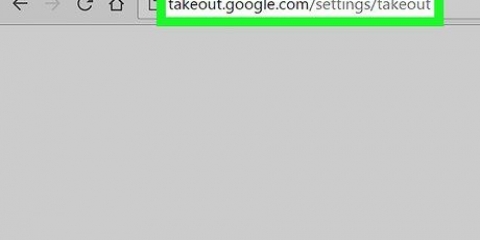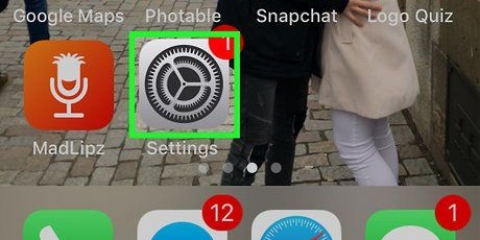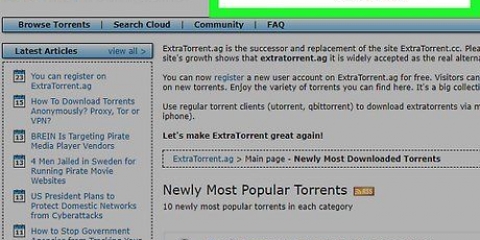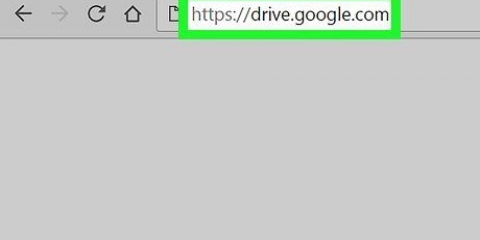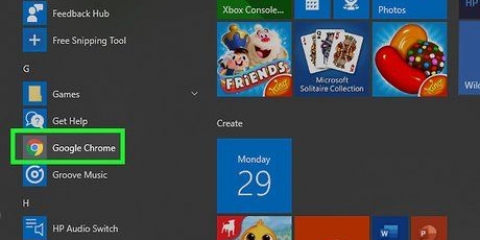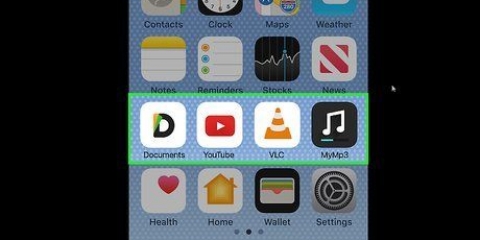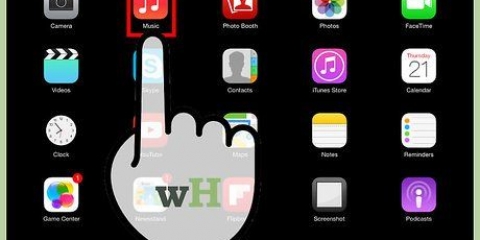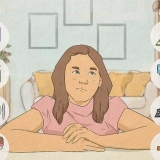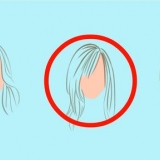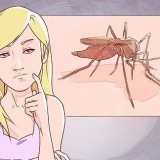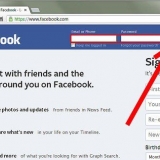Clique em ABRIR na Google Play Store. Clique no ícone do aplicativo na guia "Meus aplicativos".
Abra o Bluestacks se ainda não estiver aberto. Clique na aba Meus aplicativos no canto superior esquerdo do Bluestacks. Clique em instalar apk canto inferior direito da tela. Acesse e selecione seu arquivo APK na janela que se abre. Clique em Abrir ou Selecionando canto inferior direito da janela. Aguarde o aplicativo do APK aparecer na seção "Meus aplicativos". Você não pode abrir o arquivo APK sem software especial (por exemplo,. ). 
Se você ainda não tem o Chrome, pode obtê-lo gratuitamente visitando https://www.o Google.com/chrome ir, clicando BAIXAR O CHROME, e instale no seu computador.

Pesquise um aplicativo digitando seu nome na caixa de texto "Pesquisar" e clicando em ↵ Entrar. Clique no aplicativo que deseja baixar. Realce o endereço do aplicativo na barra de endereços na parte superior da janela do navegador Chrome. Copie o endereço pressionando Ctrl+C clicar.







Baixe um aplicativo do google play para o seu pc
Contente
Este tutorial mostrará como baixar um pacote de aplicativos Android da Google Play Store para o seu computador Windows. Você pode usar o emulador de Android gratuito `Bluestacks` para instalar e usar aplicativos diretamente da Play Store ou pode usar uma extensão do Google Chrome para baixar os arquivos APK para aplicativos gratuitos do Google Play.
Degraus
Método 1 de 2: usando Bluestacks

1. Baixe e instale o Bluestacks. Bluestacks é um emulador Android gratuito para computadores Windows e Mac. Siga estas etapas para baixá-lo e instalá-lo:
- Vamos para https://www.pilhas azuis.com/ no navegador do seu computador.
- Clique em BAIXE BLUESTACKS 3N.
- Clique em DOWNLOAD.
- Dê um duplo clique no arquivo EXE baixado.
- Clique em sim quando você for perguntado.
- Clique em Instale agora.
- Clique em Finalizado quando perguntado.

2. Configurar Bluestacks. Abra o Bluestacks se ele não abrir automaticamente e siga as instruções na tela para escolher um idioma, fazer login com uma conta do Google etc.
As opções de configuração podem diferir dependendo da versão do Bluestacks que você baixar.

3. Clique nissoMeus aplicativos-aba. Está no canto superior esquerdo da janela. Isso abrirá a página "Meus aplicativos". Todos os aplicativos que você instalar aparecerão aqui.

4. Clique noAplicativo do sistema-pasta. Você pode encontrá-lo no canto superior esquerdo da página "Meus aplicativos".

5. Clique em
Google Play. Este é o triângulo multicolorido na página `System App`. Isso abrirá a Google Play Store.
6. Clique na barra de pesquisa. Você pode encontrar esta caixa de texto na parte superior da página da Google Play Store.

7. Pesquisar um aplicativo. Digite o nome de um aplicativo (ou um termo de pesquisa, se você não tiver um aplicativo específico em mente) e pressione ↵ Entrar.
Ao digitar o nome do seu aplicativo, você poderá ver o ícone e o nome do aplicativo em um menu suspenso abaixo da barra de pesquisa. Nesse caso, clique no nome do aplicativo ao lado do ícone e pule a próxima etapa.

8. Escolha um aplicativo. Role para baixo até encontrar o aplicativo que deseja instalar e clique no ícone do aplicativo para abrir sua página.

9. Clique emPARA INSTALAR. É o botão verde no canto superior direito da página. Seu aplicativo será baixado na guia `Meus aplicativos` do Bluestacks.
Quando solicitado a permitir que o aplicativo acesse permissões específicas, clique em ACEITAR quando solicitado antes de continuar.

10. Abra seu aplicativo. Após a instalação do aplicativo, siga um destes procedimentos:

11. Instalar um arquivo APK. Se você tiver , poderá instalar o arquivo APK diretamente no Bluestacks fazendo o seguinte:
Método 2 de 2: usando uma extensão do Google Chrome
1. Entenda o que esse método faz. Ao instalar uma extensão gratuita no Google Chrome, você pode baixar o arquivo APK para qualquer aplicativo Android gratuito listado na Google Play Store. Observe que você não pode usar este método para baixar aplicativos pagos.

2. Aberto
Google Chrome. Clique ou clique duas vezes no ícone do aplicativo Chrome, que se assemelha a uma esfera vermelha, amarela, verde e azul. 
3. Abra a página do aplicativo Google Play Store. Vamos para https://play.o Google.com/loja/aplicativos no Chrome. Isso abrirá a interface on-line da Google Play Store.

4. Copie o URL de um aplicativo que você deseja baixar. Se você deseja baixar seu aplicativo favorito via Chrome, primeiro você precisa do endereço da web do aplicativo:

5. Abra o1Página de extensão do Mobile Downloader. Esta é a extensão que você usará para baixar os arquivos do aplicativo.

6. Clique em+ ADICIONAR AO CROMO. É o botão azul no canto superior direito da janela.

7. Clique noAdicionar extensão quando perguntado. Um ícone com uma seta verde apontando para baixo em um círculo branco aparecerá no canto superior direito da janela do navegador. Esta é a extensão 1Mobile Downloader.

8. Clique no ícone do 1Mobile Downloader. É a seta verde apontando para baixo no canto superior direito da janela do navegador. Um menu de seleção aparecerá.

9. Clique emBaixador de APKs. Esta opção está no menu suspenso. Fazê-lo vai abrir o campo de texto APK Downloader.
APK é o formato de arquivo do pacote Android que instala aplicativos no sistema operacional Android.

10. Cole o URL copiado. Clique na caixa de texto APK Downloader e clique em Ctrl+V para colar o endereço da web do aplicativo.

11. Clique emGerar link para download. Este botão verde está localizado à direita da caixa de texto.

12. Clique emBaixe o APK ou [aplicativo]. Este é o botão verde sob o nome do pacote. Quando você fizer isso, o arquivo do aplicativo será baixado para o seu computador.
Dependendo das configurações do seu navegador, pode ser necessário clicar em Salve clique ou confirme o download antes de baixar o arquivo do aplicativo.
Pontas
- Os arquivos APK são úteis ao tentar modificar ou testar um aplicativo em um ambiente de desenvolvimento como o Android Studio.
Avisos
- Embora a extensão recomendada acima seja considerada segura, outras extensões podem ser perigosas! Não forneça sua senha para um aplicativo ou extensão se você não confiar nele.
Artigos sobre o tópico "Baixe um aplicativo do google play para o seu pc"
Оцените, пожалуйста статью
Similar
Popular